使用nvm切换node版本失败(原node版本v20.14.0,我使用nvm use 16.9.1切换node版本后,显示Now using node v16.9.1可当我使用命令node -v查看当前node版本时还是v20.14.0,意味着版本切换失败):

这个原因大概率是之前安装过node.js且在安装nvm前未将其卸载或环境变量未删除,系统的 PATH 可能仍指向那个node版本。
如果你的系统 PATH 仍指向之前直接安装的 Node.js 版本,你可以按以下步骤进行调整或移除:
- 找到 Node.js 的安装路径:
在命令提示符或 PowerShell 中运行:where node

- 卸载 Node.js:
- 如果你之前是通过安装程序(例如 Windows 安装包)安装的 Node.js,可以通过以下步骤卸载:
- 打开“控制面板”。
- 选择“程序” > “程序和功能”。
- 找到 Node.js,右键点击并选择“卸载”。
- 确保所有版本都被卸载,尤其是你不想使用的版本。
- 如果你之前是通过安装程序(例如 Windows 安装包)安装的 Node.js,可以通过以下步骤卸载:
- 检查环境变量:
- 确保你的系统环境变量中不再包含指向旧 Node.js 安装路径的条目。
- 右键点击“此电脑”或“计算机”,选择“属性”。
- 点击“高级系统设置”,然后点击“环境变量”。
- 在“系统变量”部分,找到“Path”,并检查其中是否有旧的 Node.js 路径。若有,请将其删除。
- 确保你的系统环境变量中不再包含指向旧 Node.js 安装路径的条目。
- 卸载和修改环境变量后,关闭并重新打开终端,以确保更改生效。
- 再次使用 NVM:
- 运行 nvm use 16.9.1 切换到想要的 Node.js 版本(这里将16.9.1替换成你想切换的node版本号)
- 然后用 node -v 检查当前版本。


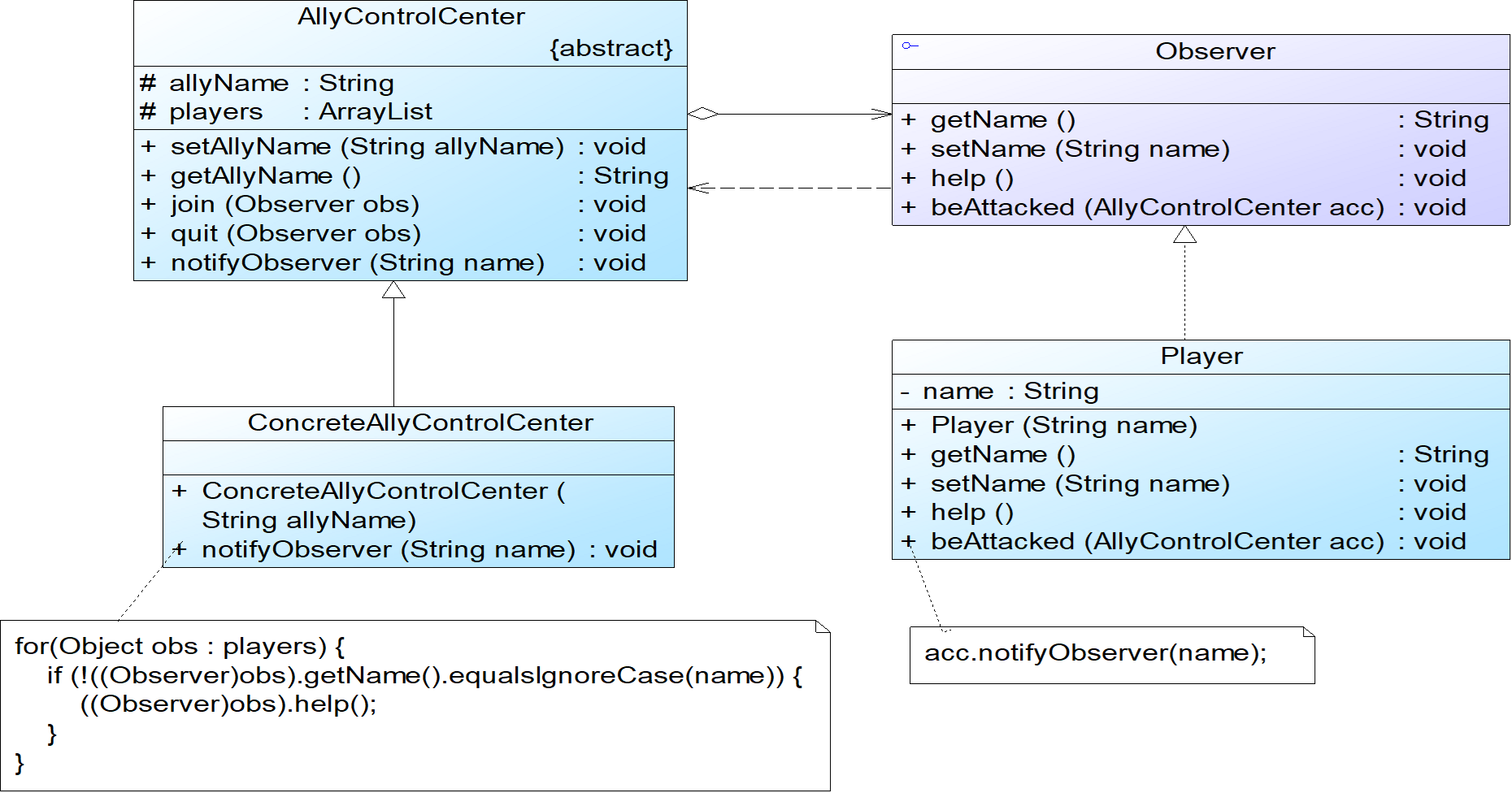






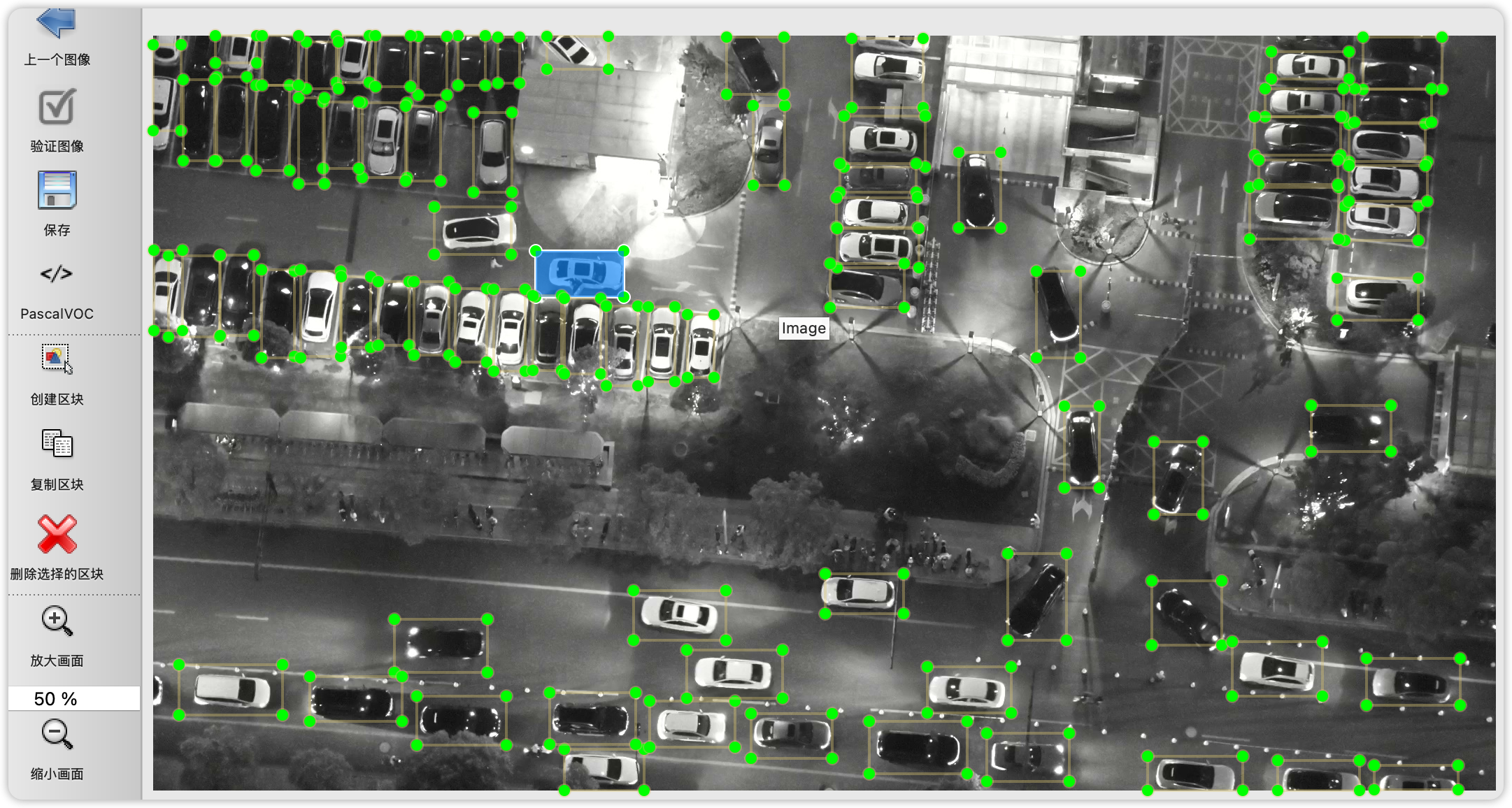









![[论文阅读]A Survey of Embodied Learning for Object-Centric Robotic Manipulation](https://i-blog.csdnimg.cn/direct/dc585b0418934d239f4b1184a105c4be.png)